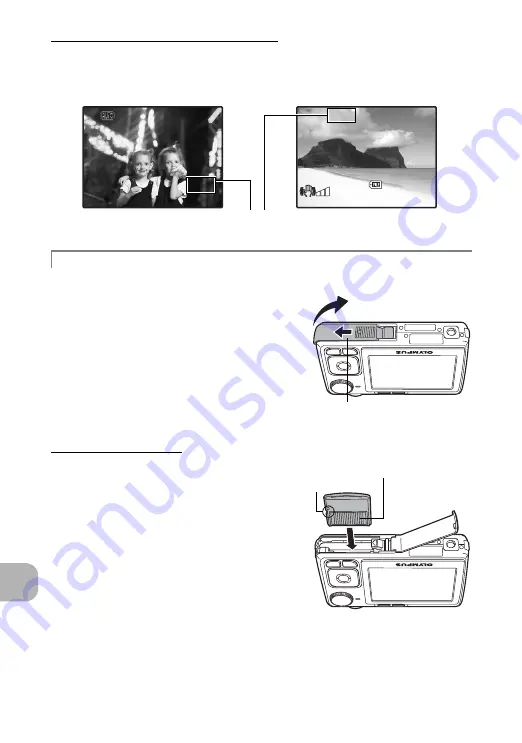
Va
ri
os
58
ES
Uso de la memoria interna o la tarjeta
Es posible comprobar en el monitor si se está utilizando la memoria interna o la tarjeta
durante las operaciones de fotografía y reproducción.
1
Apague la cámara.
2
Abra la tapa del compartimiento
de la batería/tarjeta.
Inserción de la tarjeta
3
Oriente la tarjeta tal como se
muestra, e insértela en la ranura de
la tarjeta tal y como se muestra en la
ilustración.
• Inserte la tarjeta recta.
• Inserte la tarjeta hasta que quede
encajada.
Inserción y remoción de la tarjeta
HQ
HQ 3072
3072×2304
2304
[
]
[IN
IN]
44
12:30
12:30
'07.02.10
'07.02.10
3072
3072×2304
2304
0.0
0.0
1 0 0 - 0 0 0 4
1 0 0 - 0 0 0 4
4
HQ
HQ
[IN
IN]
Modo de fotografía
Modo de reproducción
Memoria actual
Tapa del compartimiento de la
batería/tarjeta
1
2
Muesca
Área de contacto
Содержание FE 230 - Digital Camera - Compact
Страница 75: ...VH910201...






























